As contas ou objetos de computador representam dispositivos conectados ao AD. Eles são armazenados no banco de dados do AD após a conexão com o domínio. Isso é necessário para aplicar diferentes GPOs a eles e acompanhar suas atualizações, se você tiver o WSUS instalado. E o mais importante é estabelecer uma autenticação segura para os usuários que fazem login no Windows.
Para ingressar uma estação de trabalho em um domínio, o dispositivo precisa estar na mesma rede que os controladores de domínio. Também é possível ingressar em um dispositivo por meio de uma VPN. Nesse caso, o dispositivo precisa ser capaz de resolver o nome do ambiente do AD. O DHCP pode definitivamente ajudar com isso, mas você também pode fazer isso adicionando as informações do domínio ao arquivo hosts.
Como ingressar um computador no domínio
É possível ingressar um computador no domínio de três maneiras diferentes. Vamos ver como fazer isso na prática.
Aderindo ao domínio com a GUI
Para ingressar em um servidor Windows no AD, execute as seguintes etapas:
Clique com o botão direito do mouse no botão Iniciar ou pressione o botão Iniciar no teclado e a tecla X simultaneamente e selecione Sistema. Role a tela para baixo até a parte inferior e clique em "Informações do sistema". Depois disso, clique em "Alterar configurações" ao lado de Nome do computador e, na janela exibida, clique em Alterar...
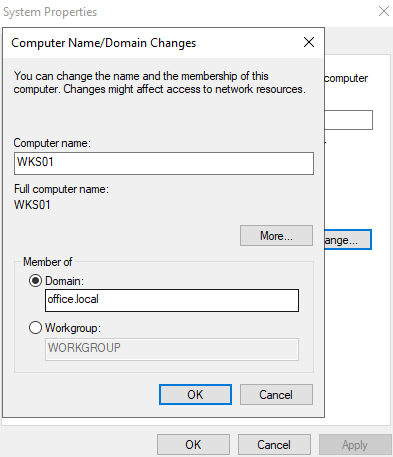
Na janela Domain changes, digite o nome de domínio DNS em "Member of Domain" e clique em OK. Insira as credenciais de administrador do domínio e clique em OK três vezes.
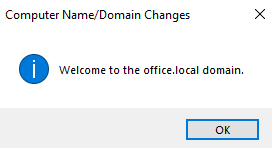
Clique em Close e, em seguida, em Restart Now. Parabéns, sua estação de trabalho ingressou no domínio!
Aderir ao domínio usando o Windows PowerShell
A maneira mais fácil de adicionar um dispositivo baseado no Windows a um Active Directory é usar o Powershell e o cmdlet Add-Computer:
Add-Computer -DomainName office.com -Credential OFFICEAdministrator
Restart-ComputerComo renomear uma conta de computador
Renomear um computador é uma tarefa bastante fácil de realizar, que pode ser feita de três maneiras diferentes.
Renomeando o computador nas configurações
No Windows Server, isso pode ser feito de forma semelhante ao ingresso no domínio, mas desta vez faremos isso de forma um pouco diferente.
Clique com o botão direito do mouse no botão Iniciar ou pressione o botão Iniciar no teclado e a tecla X simultaneamente e selecione Sistema. Clique em Renomear este PC e digite um novo nome para o dispositivo de acordo com sua política de nomes.
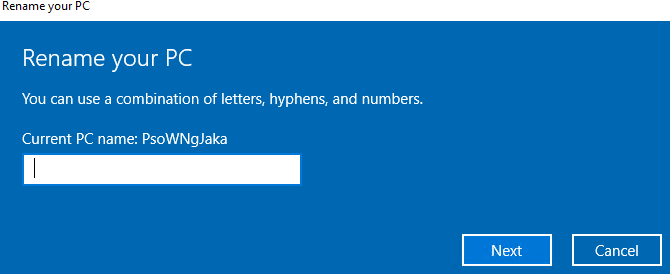
Clique em Next, insira suas credenciais de administrador do domínio se o computador já estiver dentro do domínio e, em seguida, reinicie o servidor. Você terá um servidor com novo nome após a reinicialização.
Renomeando o computador no Cmd.exe
Renomear o computador no prompt de comando é uma tarefa fácil, basta digitar o seguinte código no computador de destino:
netdom.exe renamecomputer localhost /newname WKS033 /rebootRenomear o computador com o Windows PowerShell
O Windows PowerShell permite renomear um computador em segundos, digitando dois comandos curtos em uma máquina de destino:
Rename-Computer WKS001
Restart-Computer



